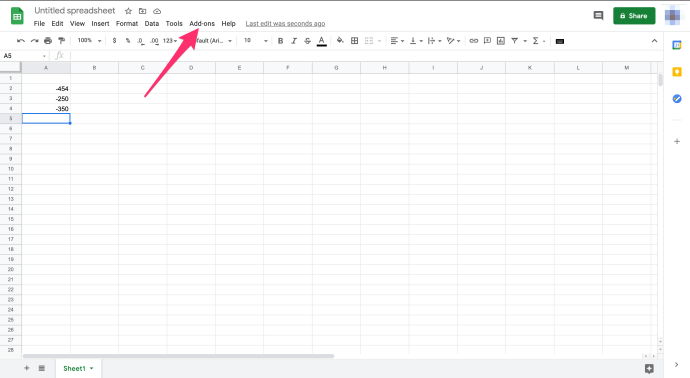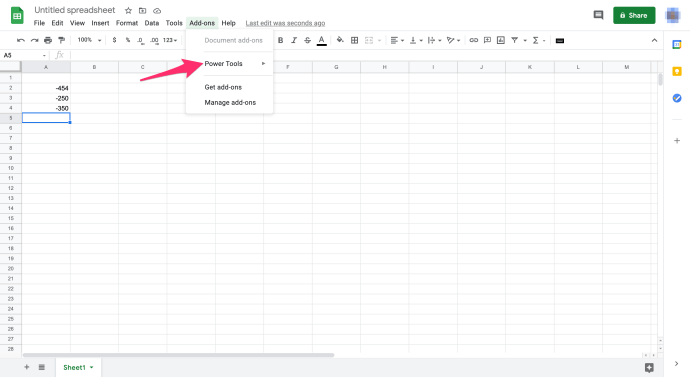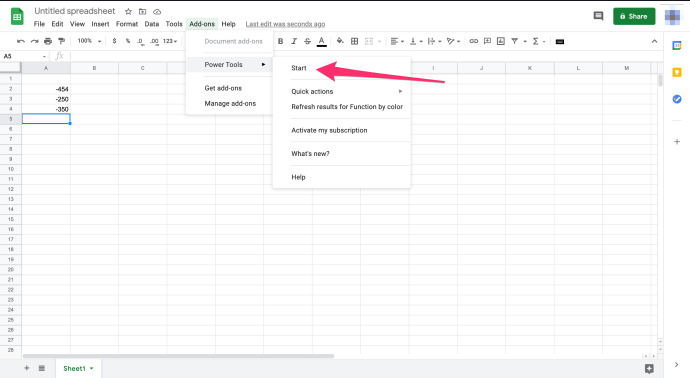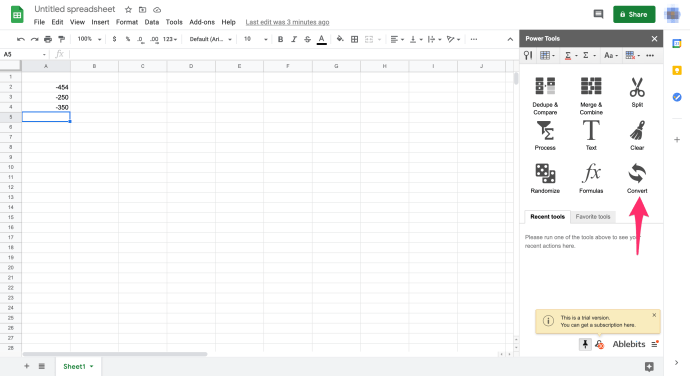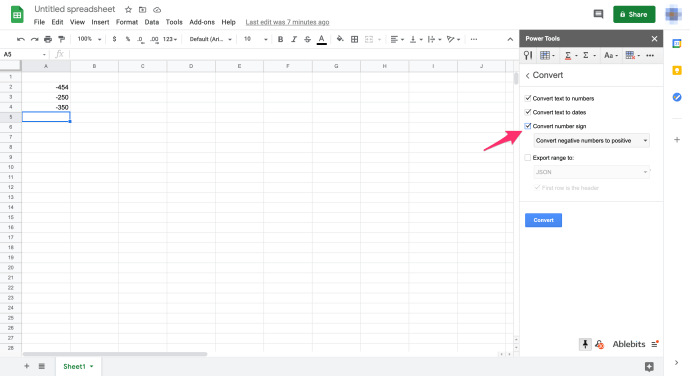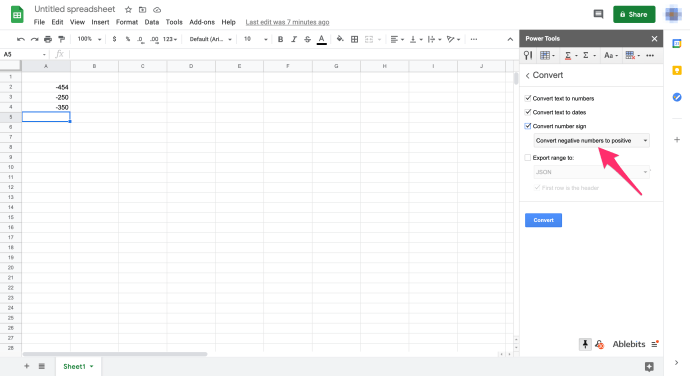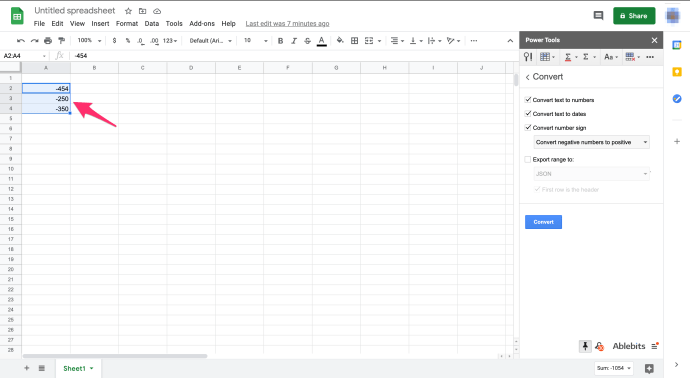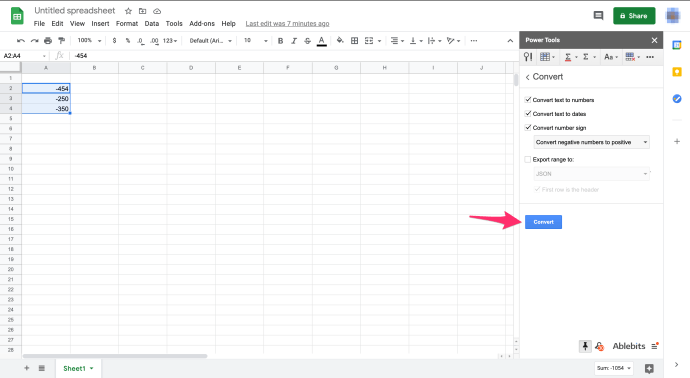Як отримати абсолютне значення в Google Таблицях
Абсолютне значення — це відстань між числом і нулем. Оскільки відстань не може бути від’ємною, абсолютне значення завжди є додатним числом, тому, наприклад, абсолютне значення 5 дорівнює 5, а абсолютне значення -5 також 5.

Пошук абсолютних значень у Google Таблицях може бути корисним для різних програм, але як це зробити без необхідності робити це вручну?
На щастя, є три простих способи виконати це завдання. У цій статті я розповім вам про три методи, які можна використовувати, щоб отримати абсолютну цінність у Google Таблицях.
Як знайти абсолютне значення в Google Таблицях
Знайти абсолютні значення в Таблицях так само легко, як за допомогою одного з трьох методів: функції ABS, функції SUMPRODUCT або перетворення від’ємних чисел у додатні.
Подивіться, як використовувати ці три методи нижче.
Використання функції ABS в Google Таблицях
ABS — це функція в Google Таблицях, яка повертає абсолютне значення числа.
Ви завжди можете просто вручну перетворити негативні числа в додатні, і це добре спрацює, якби ви просто намагалися отримати абсолютне значення для однієї або двох клітинок. Однак уявіть собі велику електронну таблицю зі стовпцем таблиці, який містить 350 від’ємних чисел.
На щастя, Google Sheets містить функцію ABS, щоб ви могли швидко отримати абсолютні значення для від’ємних чисел, не редагуючи їх клітинки. Це основна функція, яку ви можете ввести за допомогою такого синтаксису: =ABS(значення). Значення ABS може бути посиланням на клітинку або числом.
Для деяких прикладів відкрийте порожню електронну таблицю в Google Таблицях. Потім введіть значення "-454", "-250" і -"350" у клітинки A2:A4, як показано на знімку безпосередньо нижче. Тепер ви можете перетворити ці фіктивні дані в абсолютні значення.

Виберіть клітинку B2 і введіть функцію =ABS(A2) на панелі ефектів, а B2 поверне абсолютне значення 454, коли ви натиснете Enter.
Скопіюйте функцію в інші клітинки за допомогою маркера заповнення. Виберіть B2, клацніть лівою кнопкою миші нижній правий кут комірки та перетягніть курсор на B3 і B4. Потім відпустіть ліву кнопку миші, щоб скопіювати функцію ABS в ці клітинки, як показано на знімку екрана нижче.

ABS також обчислює абсолютні значення для результатів розрахунків. Наприклад, виберіть B5, введіть =ABS(>A2A4) на панелі функцій і натисніть Return. B5 поверне абсолютне значення 804. Функція SUM поверне -804, але як абсолютне значення, результат буде 804.

Використання функції SUMPRODUCT у Google Таблицях
ABS не додає діапазон чисел у межах однієї посилання на клітинку. Крім того, діапазон комірок може включати суміш позитивних і негативних чисел. Таким чином, SUMPRODUCT у поєднанні з формулою ABS є, мабуть, найкращим способом скласти ряд чисел разом, щоб отримати абсолютне значення.
Перш ніж додати формулу SUMPRODUCT до електронної таблиці, введіть «200» у клітинку A5 і «300» в A6. Потім введіть формулу SUMPRODUCT≈(ABS A2:A6)) в клітинку B6 і натисніть Повернутися. B6 тепер додає діапазон комірок A2:A6 і повертає абсолютне значення 1554.

Ви також можете розширити формулу, щоб вона додала два або більше діапазонів комірок. Виберіть клітинку B7 у вашій електронній таблиці та введіть функцію =ПІДСУМНИЙ ПРОДУКТ(ABS(A2:>A6))SUMPRODUCT(ABS(B2:B4)) на панелі функцій. Формула додасть числа в діапазонах A2:A6 і B2:B4, а потім поверне абсолютне значення, яке в цьому випадку становить 2608.

Перетворіть негативні числа в додатні числа
Power Tools — це надбудова Таблиці з великою кількістю інструментів, включаючи опцію, яка перетворює знаки чисел. Щоб використовувати це доповнення, додайте Power Tools до Google Sheets, а потім дотримуйтесь цих інструкцій, щоб перетворити від’ємні числа в додатні.
- Відкрийте таблицю Таблиць
- Виберіть Додатки спадне меню
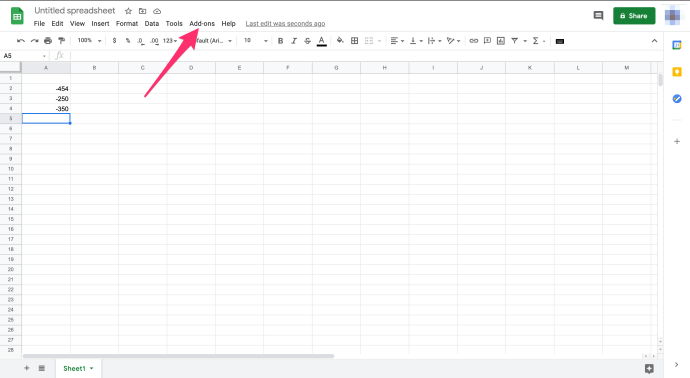
- Виберіть Електроінструменти
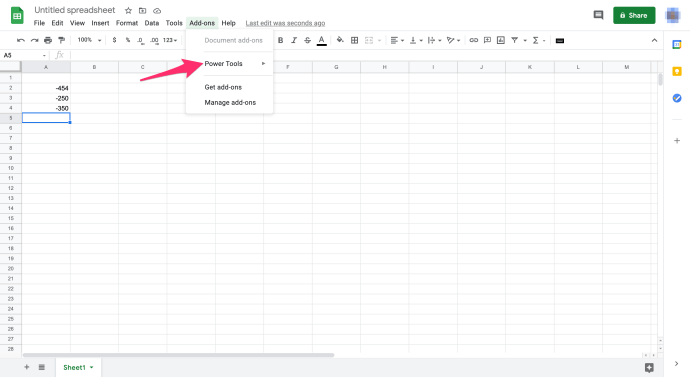
- Виберіть Почніть зі спадного меню, щоб відкрити Power Tools, як на знімку екрана нижче
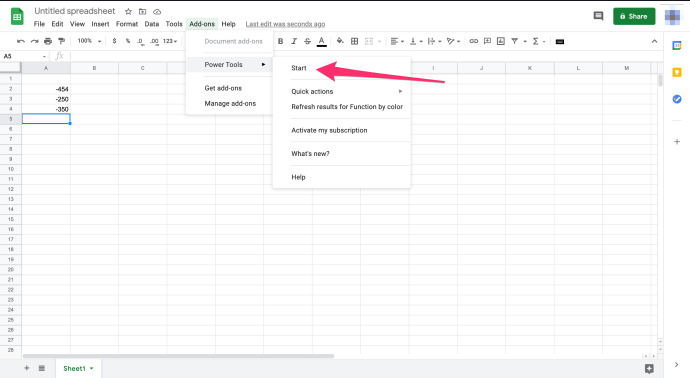
- Натисніть Перетворити з меню, що відкрилося з правого боку
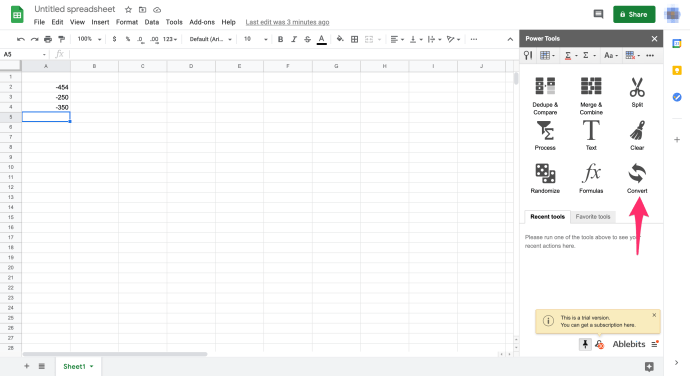
- Натисніть кнопку Перетворити знак числа прапорець
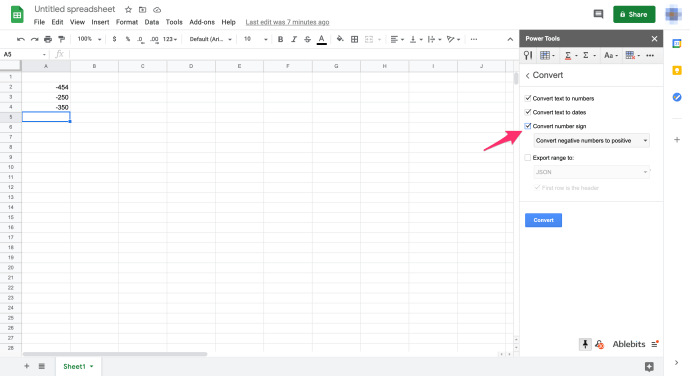
- Виберіть Перетворіть негативні числа в додатні зі спадного меню
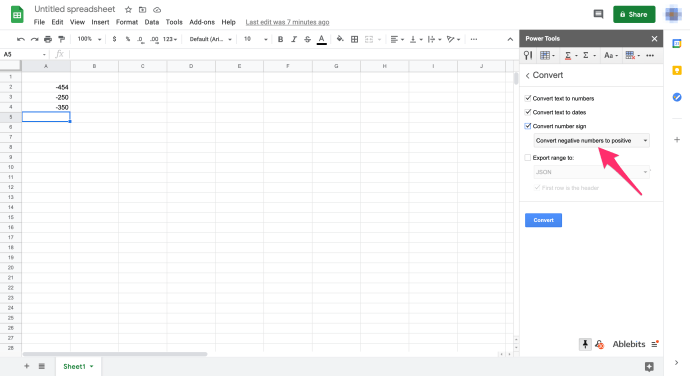
- Виберіть діапазон комірок A2:A4 у вашій таблиці Таблиці за допомогою курсору
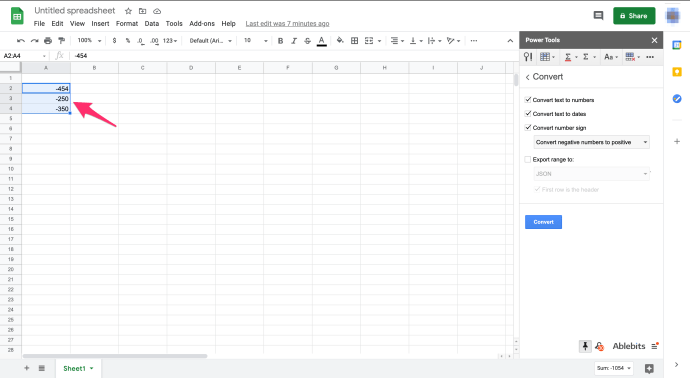
- Натисніть кнопку Перетворити кнопку на бічній панелі доповнень
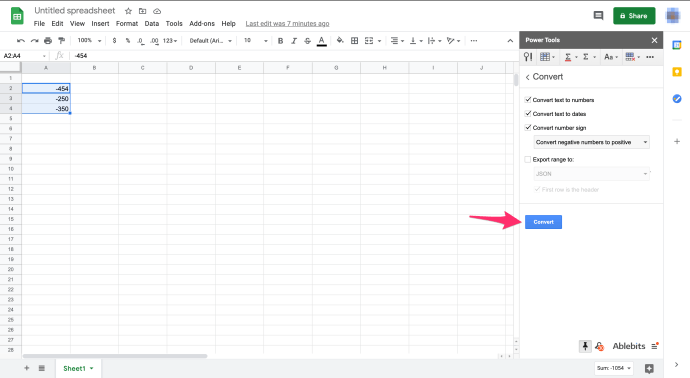
Цей процес видаляє негативні знаки з клітинок A2:A4, як показано на скріншоті нижче. Тепер ці клітинки містять абсолютні значення, а не від’ємні значення. За допомогою цього параметра перетворення ви можете швидко отримати абсолютні значення для великого діапазону комірок, не вводячи жодної функції ABS в сусідній стовпець. Доповнення Power Tools стало важливим інструментом для досвідчених користувачів Google Таблиць.

Останні думки
Дотримуючись будь-якого з наведених вище методів, ви можете отримати абсолютні значення в Таблицях, не редагуючи клітинки вручну. Якщо ви використовуєте Excel, вам може бути корисним посібник «Як отримати абсолютне значення в Excel».
Чи є у вас корисні поради та рекомендації щодо Google Таблиць? Будь ласка, прокоментуйте нижче.